תקן את PopcornTime שלא עובד - 18 תיקונים ועוד כאן
PopcornTime היה מקום פופולרי להזרמת סרטים ותוכניות המופעלים באמצעות טורנטים. אך לעתים קרובות הוא נתקל בבעיות כמו טעינה אינסופית או שגיאות סטרימינג. והבעיות הללו גורמות לכם לנחש מתי הוא יעבוד שוב כדי להמשיך את חוויית הצפייה שלכם. למרבה המזל, לבעיות כאלה יש פתרונות ברורים, ללא קשר לסיבות, ובמדריך זה תדעו את הדרכים הטובות ביותר לעשות זאת. תקן את PopcornTime שלא עובד, יחד עם חלופות שכדאי לנסות.
רשימת מדריכים
למה פופקורן טיים לא נטען או מתחבר כיצד לתקן את פופקורן טיים שמפסיק לעבוד פתרונות מהירים לבעיות נפוצות בפופקורן טיים 5 האלטרנטיבות המובילות לפופקורן טיים [עדיין עובדות] הקלט סרטים לצפייה במצב לא מקווןלמה פופקורן טיים לא נטען או מתחבר
אם PopcornTime לא נטען כלל או ממשיך להיכשל, בעיות אלו בדרך כלל מצביעות על בעיות בצד השרת או בעיות רשת. הנה פירוט הסיבות העיקריות לכך שייתכן ש-PopcornTime לא נטען/מתחבר:
- • בעיות חיבור לאינטרנט. מכיוון שמדובר באפליקציית סטרימינג, היא תלויה בחיבור יציב. אם החיבור איטי מדי, PopcornTime לא יוכל להזרים תוכן כראוי.
- • השרתים מושבתים. האפליקציה מסתמכת על שרת API מרכזי כדי לקבל את רשימת הסרטים והתוכניות הזמינים. אם שרתים אלה מושבתים או נתקלים בבעיות, האפליקציה לא תוכל לטעון את התוכן.
- • חסימת ספקי אינטרנט. ספקי אינטרנט באזורים רבים עשויים לחסום את התעבורה הקשורה להורדת טורנטים, בהם משתמש PopcornTime. אם כן, האפליקציה לא תצליח להיטען ולהתחבר.
- • הפרעות חומת אש או אנטי-וירוס. תוכנות אבטחה נועדו להגן על המערכת שלך. וברוב המקרים, תוכנות אלו עשויות לזהות את PopcornTime כסיכון אבטחה, ולחסום את תקשורת הרשת שלה.
- • אפליקציה מיושנת. כמו כל תוכנה אחרת, האפליקציה זקוקה לעדכונים כדי לשמור על תאימות עם המערכות. גרסה מיושנת עשויה להכיל באגים המובילים לכשלים ועלולים למנוע טעינת תוכן.
- • הגדרות פרוקסי. אם המחשב שלך מוגדר להשתמש בשרת פרוקסי, הגדרות אלו מפריעות ליכולת האפליקציה להתחבר, גורמות לכשל ומונעות טעינה מלאה שלה.
כיצד לתקן את פופקורן טיים שמפסיק לעבוד
אין דבר מתסכל יותר מלקבל בעיית PopcornTime כשאתם מוכנים לערב סרטים. איך אפשר לפתור את זה כשאפליקציית הסטרימינג הפופולרית הזו מתחילה להתנהג בצורה לא תקינה? הנה שישה פתרונות שיעזרו לכם לתקן את הבעיה ש-PopcornTime מפסיק לעבוד ולהחזיר אותה לפעולה:
1. הפעל מחדש את PopcornTime.
צעד ראשון קלאסי לתיקון תקלות בשרת PopcornTime. הגבלה תעזור לנקות תקלות זמניות ולשחרר משאבים שהפלטפורמה צריכה כדי לתפקד כראוי.
2. בדוק את חיבור האינטרנט.
PopcornTime זקוק לחיבור אינטרנט יציב ומהיר כדי להזרים תוכן. ודא שה-Wi-Fi שלך פועל וחזק מספיק כדי לטעון תוכן. תוכל גם להריץ בדיקת מהירות כדי לוודא שהחיבור שלך פועל במהירות גבוהה.
3. עדכן את PopcornTime.
גרסאות מיושנות עלולות להוביל לבעיות תאימות ובאגים. למרות שלפלטפורמה אין תכונת עדכון אוטומטי, ניתן למצוא את הגרסה העדכנית ביותר באתרים אמינים הקשורים ל-PopcornTime.
4. נקה את המטמון של PopcornTime.
כמו אפליקציות סטרימינג רבות, מטמון פגום יכול לגרום לבעיות. מצא את תיקיית נתוני האפליקציה של PopcornTime, ושם אתר את המטמון וקבצים זמניים אחרים ונקה אותם.
5. השבת את ה-VPN או את האנטי-וירוס.
בעוד שבדרך כלל מומלץ להשתמש ב-VPN לשמירה על פרטיות בעת שימוש ב-PopcornTime, VPN או תוכנת אנטי-וירוס שתצורתה שגויה עלולות להפריע לתפקוד שלהן. לכן, השבת את תוכנת ה-VPN או האנטי-וירוס שלך והפעל מחדש את PopcornTime.
6. התקן מחדש את PopcornTime.
אם כל השאר נכשל, בצע התקנה מחדש מלאה. זה מבטיח שיהיה לך מסך נקי, נקי מכל קבצים פגומים מהתקנות קודמות.
פתרונות מהירים לבעיות נפוצות בפופקורן טיים
בעוד שהפתרונות הקודמים מכסים פתרון בעיות כללי, בעיות חוזרות ונשנות עם PopcornTime לרוב מכילות פתרונות מהירים ספציפיים יותר. הנה כמה פתרונות מהירים לשגיאות נפוצות ב-PopcornTime:
הודעת שגיאה "אין זרמים זמינים"
- • נסה סרט אחרלפעמים, כותר מסוים עלול לגרום לבעיה, לכן נסו סרט או סדרה אחרים כדי לראות אם הבעיה נמשכת בכל התוכן.
- • שנה VPN/מיקום. ייתכן שה-VPN שלך מחבר אותך לשרת גרוע. לכן, עבור למיקום שרת אחר בתוך אפליקציית ה-VPN שלך.
- • עדכון גרסה. גרסאות חדשות יותר כוללות רזולוציית טורנטים מעודכנים; עושים זאת כדי לשפר את הסטרימינג.
- • בדוק את הגדרות האנטי-וירוס. השבת זמנית כל תוכנת אנטי-וירוס, מכיוון שהיא עלולה למנוע מהפלטפורמה להתחבר לשרת.
זמן פופקורן קופא או קורס
- • הפעל מחדש את פופקורן טיים. תמיד הצעד הראשון כאשר סטרימינג קופא, מכיוון שהתחלה חדשה יכולה לפתור בעיות זמניות.
- • סגור יישומים אחרים. אם אתם צופים בסטרימינג של תוכן באיכות גבוהה, סגרו את כל האפליקציות הנוספות הפועלות כדי לפנות זיכרון RAM ומעבד.
- • בדוק אם קיימים עדכוני מערכת. ודא שהמערכת שלך מעודכנת, שכן עדכונים אלה מתקנים באגים ומשפרים את הביצועים.
- • עדכון מנהלי התקנים גרפיים. דרייברים מיושנים עלולים לגרום לבעיות באפליקציות עתירות וידאו, כמו PopcornTime, לכן ודאו שיש לכם את הדרייבר המעודכן.
- • איכות וידאו נמוכה יותר. אם אתם משדרים באיכות 1080p או 4K עם מערכת פחות חזקה, תוכלו לנסות לעבור למערכת באיכות נמוכה יותר.
זמן פופקורן ללא אודיו או כתוביות
- • בדוק את הגדרות PopcornTime. חפש את בחירת רצועות האודיו והכתוביות בהגדרות PopcornTime. בדוק אם נבחרו הכתוביות הנכונות.
- • עדכון מנהלי התקנים של אודיו. פתח את מנהל ההתקנים כדי לעדכן את מנהלי ההתקנים של השמע, מכיוון שמנהל התקן מיושן עלול לגרום לבעיות נגינה.
- • בדוק את הגדרות השמע של המערכת. ודא שעוצמת הקול של המערכת שלך פועלת ושההתקנים הנכונים נבחרו.
5 האלטרנטיבות המובילות לפופקורן טיים [עדיין עובדות]
פופקורן טיים פופולרית בזכות סטרימינג מבוסס טורנטים של סרטים ותוכניות טלוויזיה. אבל כפי שראיתם, הכיבויים התכופים שלה דחפו משתמשים לחפש אלטרנטיבה אמינה. בדקו להלן את חמש האלטרנטיבות הטובות ביותר לפופקורן טיים המספקות אפשרויות סטרימינג יציבות.
1. קודי
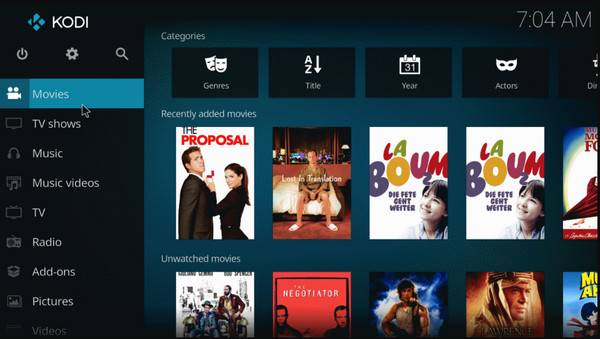
קודי מושלם לשליטה מלאה בסביבת המדיה שלכם ולא אכפת לו שיהיה צורך במעט הגדרות. למרות שהוא לא תואם את PopcornTime, הוא הרבה יותר רב-תכליתי. בעזרת התוספים הנכונים, אלטרנטיבה זו יכולה להציע חוויית סטרימינג דומה מאוד.
2. פלקס
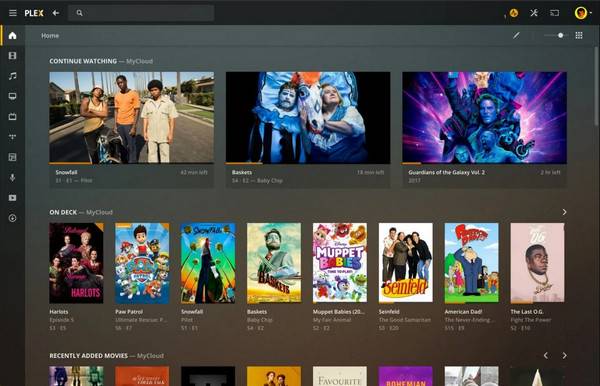
אם אתם רוצים לארח ולהזרים תוכן משלכם, באופן חוקי, Plex הוא מקום מצוין ללכת אליו. למרות שהוא לא מתמקד במהדורות מיינסטרים חדשות, אוסף התוכן החינמי המתרחב שלו ותכונות הארגון שאין שני להן הופכים אותו לחלופה ראויה לפופקורן טיים. אתם יכולים לבחור את... פורמטי הקבצים הטובים ביותר של Plex כדי לשמור סרטונים. זה גם פרטי ומאובטח יותר מפלטפורמות מבוססות טורנט.
3. טובי
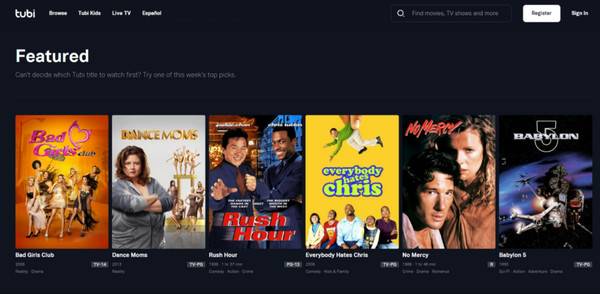
ייתכן ש-Tubi לא מציעה את שוברי הקופות החדשים ביותר, אבל זוהי אלטרנטיבה חוקית ונהדרת ל-PopcornTime עבור צופים מזדמנים. הפלטפורמה מעדכנת באופן קבוע את הקטלוג שלה, ומעניקה לכם כותרים קלאסיים ואבני חן לא מוערכות מספיק. אם אתם מוכנים לשבת על כמה פרסומות, Tubi מציעה תמורה מפתיעה לכסף.
4. הולו
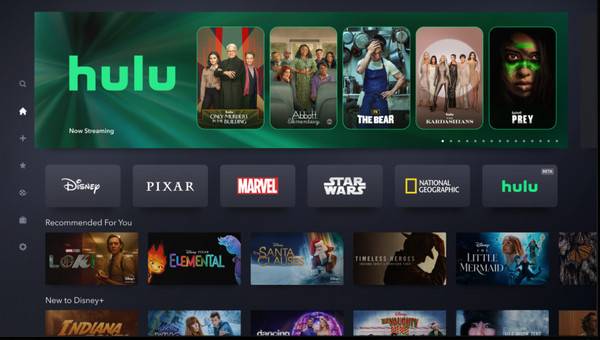
תוכנה פרימיום יותר, Hulu, מיועדת לכל מי שמעוניין בתכניות טלוויזיה עדכניות. אמנם דורשת מנוי, אך היא מפצה על כך בהחלט עם סדרות מקוריות, תוכן איכותי ואפשרויות שידור חי.
5. נטפליקס
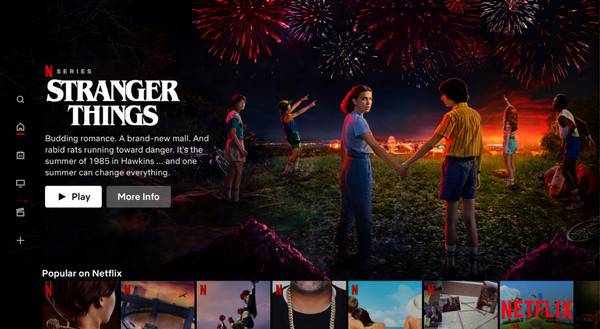
נטפליקס, האלטרנטיבה האולטימטיבית לפופקורן טיים, מספקת ערך הפקה גבוה ועקבי וחוויית צפייה חלקה. היא לא חינמית, אבל האוסף הרחב שלה הופך אותה לכדאית. ברגע שאתם מוכנים לעבור מטורנטים לסטרימינג איכותי וללא טרחה, תאילנדית היא הסטנדרט הזהב. אתם יכולים גם למצוא... סרטי 4K Blu-ray הטובים ביותר פה.
הקלט סרטים לצפייה במצב לא מקוון
לגבי שמירת הסרטים האהובים עליכם מחלופות PopcornTime, AnyRec Screen Recorder מציע פתרון חכם וקל. הוא עובד על מכשירי Windows ו-Mac, ומאפשר לכם להקליט כל סרט שמוצג על המסך באיכות גבוהה, עד 4K. ניתן להקליט רק את חלון הסרט או את כל המסך, בהתאם להעדפותיכם. הוא גם מאפשר לכם להקליט אודיו מהמערכת, להוסיף קריינות למיקרופון במידת הצורך, ואיכות הווידאו לא תיפגע. ללא פרסומות וסימני מים, כלי זה הוא דרך נהדרת לשמור סרטים לצפייה מאוחר יותר.

הקלט וידאו ואודיו באיכות חדה, עד 4K.
השתמש במקשי קיצור הניתנים להתאמה אישית כדי לשלוט במהירות בהקלטות (הפעלה, השהיה וכו').
תיהנו מהקלטה חלקה של סרטים ללא פרסומות וסימני מים.
הצג תצוגה מקדימה של הסרט המוקלט ושפר אותו לפני הייצוא.
הורדה מאובטחת
הורדה מאובטחת
שלב 1.הפעילו את AnyRec Screen Recorder. מהמסך הראשי, בחרו "Video Recorder". המשיכו לבחירת "Full" כדי להקליט את כל המסך או "Custom" כדי ללכוד רק את אזור הסרט.

אם ברצונך להתאים את האיכות, הפורמט ואפשרויות פלט אחרות, פשוט לחץ על כפתור "הגדרות" ועבור אל "פלט".

שלב 2.הפעל את "צליל המערכת" כדי ללכוד את האודיו של הסרט. לחלופין, הפעל את "מיקרופון" אם ברצונך להוסיף פרשנות קולית.
שלב 3.לחצו על כפתור "REC" (Ctrl + Alt + R) כדי להתחיל להקליט בחלופות PopcornTime. תוכלו לצלם צילומי מסך או להוסיף הערות במהלך ההקלטה.

שלב 4.לחץ על כפתור "עצור" כשתסיים. צפה בתצוגה מקדימה של הסרטון בחלון זה וחתוך במידת הצורך. לאחר מכן, לחץ על כפתור "שמור" כדי לשמור את הסרט במחשב שלך.

סיכום
מתי פופקורן טיים מפסיק לעבוד, כעת תוכלו להחזיר את העניינים למסלולם! הודות לדרכים שהוזכרו, ללא קשר לסיבה, בין אם בעיות שרת, מגבלות אזור, גרסאות מיושנות או בעיות אינטרנט, תוכלו לפתור את הבעיה. ולדרך אמינה ליהנות מסרטים במצב לא מקוון, השתמשו ב-AnyRec Screen Recorder. הוא מאפשר לכם להקליט כל סרטון שמנגן על המסך שלכם באיכות גבוהה, ללא פרסומות, סימני מים או השהיה. שמרו את התוכן לצפייה בכל זמן ובכל מקום ללא חיבור לאינטרנט.
הורדה מאובטחת
הורדה מאובטחת



